Analysez vos données
De Documentation Display en Français.
(→Import/Export) |
(→Import and Export) |
||
| Ligne 20 : | Ligne 20 : | ||
Notez que lorsque vous effectuez une recherche statistique, les champs marqués d'une astérisque sont obligatoires.<br/> | Notez que lorsque vous effectuez une recherche statistique, les champs marqués d'une astérisque sont obligatoires.<br/> | ||
| - | ===Import | + | ===Import et Export=== |
Le logiciel Display permet aux participants d'importer des données et de les exporter dans un format lisible sous un tableur, type Ms Excel, OpenOffice ou Gnumeric. L'importation des données permet de faire des centaines de calculs en une seule fois. | Le logiciel Display permet aux participants d'importer des données et de les exporter dans un format lisible sous un tableur, type Ms Excel, OpenOffice ou Gnumeric. L'importation des données permet de faire des centaines de calculs en une seule fois. | ||
Attention! Si cette fonctionnalité est très puissante, elle est aussi potentiellement très dangereuse pour vos données en cas de mauvaise manipulation. Son utilisation est faite sous votre propre responsabilité. Vous pouvez perdre des données si vous ne l'utilisez pas correctement. Après lecture de cette page, n'hésitez pas à contacter l'équipe Display si vous avez des questions. | Attention! Si cette fonctionnalité est très puissante, elle est aussi potentiellement très dangereuse pour vos données en cas de mauvaise manipulation. Son utilisation est faite sous votre propre responsabilité. Vous pouvez perdre des données si vous ne l'utilisez pas correctement. Après lecture de cette page, n'hésitez pas à contacter l'équipe Display si vous avez des questions. | ||
Version du 30 octobre 2008 à 14:11
Statistiques locales et nationales
Les statistiques locales vous permettent de comparer vos bâtiments entre eux tandis que les statistiques nationales vous permettent de voir comment vos bâtiments se placent par rapport aux données nationales.
Vous pouvez choisir entre voir les performances d'un bâtiment pour une année ou bien comparer les performances pour deux années de référence pour un même bâtiment. Afin de montrer les répartitions dans les classes et les ratios pour une même année, choisissez uniquement une année de référence dans le menu déroulant de la page. Notez qu'une option "tous types de bâtiments" est disponible et vous permettra d'avoir une image globale de votre stock de bâtiments. Enfin, cliquez sur le bouton enregistrer en bas de page.

Figure 20 : menu pour comparer deux années (2007/2006) pour tous types de bâtiments
Une nouvelle page apparaîtra. Elle contient un tableau résumant les consommations d'énergie primaire, les émissions de CO2 ainsi que les consommations d'eau pour une catégorie de bâtiment (ou toutes les catégories de bâtiments) et pour la ou les année(s) de référence(s).
De même l'option [DPE] est toujours disponible pour les bâtiments enregistrés en France lors de l'analyse des données. Les ratios d'énergie et de CO2 présentés dans les tableaux résumant les statistiques locales et nationales (figure 19) seront calculés selon la législation nationale.
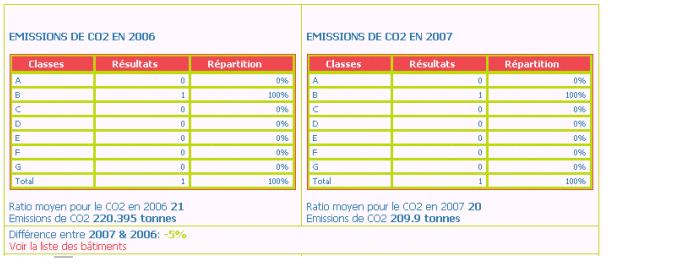
Figure 21 Exemple d'un tableau résumant les données pour une comparaison entre deux années (2006/7)
En dessous du tableau de comparaison apparaît un lien en rouge: Voir la liste des bâtiments. Ce lien est très important car en cliquant dessus, un autre tableau s'affichera dans une autre fenêtre. Il classe chaque bâtiments, leurs performances et les classes qu'ils ont atteint lors de l'année de référence sélectionnée. Pour les données locales, des statistiques supplémentaires sur le total des émissions de CO2 pour le bâtiment et le total pour chaque catégorie de bâtiment sont fournies dans le tableau.
En cliquant sur les titres de chaque colonne vous pourrez classer ces données en ordre croissant et inversement en cliquant deux fois. Notez que l'option Voir la liste des bâtiments n'est pas disponible pour les statistiques nationales.

Figure 22 Exemple de "voir la liste des bâtiments" pour les emissions de CO2
Notez que lorsque vous effectuez une recherche statistique, les champs marqués d'une astérisque sont obligatoires.
Import et Export
Le logiciel Display permet aux participants d'importer des données et de les exporter dans un format lisible sous un tableur, type Ms Excel, OpenOffice ou Gnumeric. L'importation des données permet de faire des centaines de calculs en une seule fois.
Attention! Si cette fonctionnalité est très puissante, elle est aussi potentiellement très dangereuse pour vos données en cas de mauvaise manipulation. Son utilisation est faite sous votre propre responsabilité. Vous pouvez perdre des données si vous ne l'utilisez pas correctement. Après lecture de cette page, n'hésitez pas à contacter l'équipe Display si vous avez des questions.
